Vem kan registrera sig som användare?
Under Åtkomst hittar du alla inställningar för vem som ska kunna registrera sig för att använda dina scheman och hur registreringsprocessen ska se ut. Detta innefattar vilka steg som nya användare ska ge igenom när de registrerar sig och vilka uppgifter de ska ange i processen.
Notera att det också är möjligt att tillåta bokningar utan registrering. I så fall behöver du inte inställningarna på den här sidan och kan hoppa till nästa avsnitt. Men om inte användare behöver registrera sig kommer flera funktioner bli otillgängliga, som t.ex. möjligheten att lagra deras bokningshistorik.
Vem kan registrera sig?
Det finns sex alternativ för åtkomstkontroll av dina scheman, från öppet till mycket begränsat.
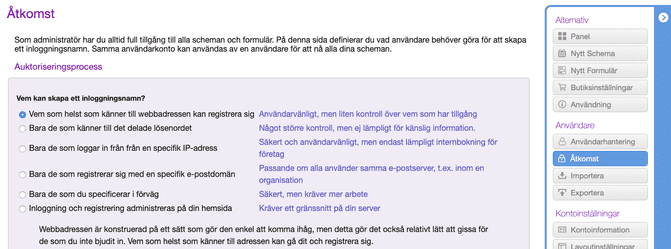
Det vanligaste (och mest användarvänliga) alternativet är att tillåta vem som helst som vet hur de hittar ditt schema att registrera sig som användare. Om du använder ditt schema för kommersiellt bruk, är detta troligen alternativet du vill använda.
Som fotnot, om dina användare redan kan registrera sig och logga in på din egen hemsida, går det att konfigurera en inloggning som sker i ett svep då att du automatiskt loggar in dem på SuperSaaS också. Detta gör att dina användare slipper logga in två gånger. Om din hemsida är byggd med Drupal, Joomla! eller WordPress, kan du konfigurera detta med hjälp av våra kostnadsfria plugins. Annars behöver ett gränssnitt specialbyggas, mer information finns i avsnittet för utvecklare.
Om du vill begränsa åtkomsten till specifika användare och/eller grupper, har du ytterligare fyra alternativ att välja mellan:
- Delat lösenord – endast användare som känner till det delade lösenordet kan logga in. Fastän detta alternativ hjälper till att förhindra att slumpmässiga besökare får tillträde, finns det inget sätt att blockera tillträde för enskilda användare så snart de känner till det delade lösenordet.
- Specifik IP-adress – IP-filtrering är endast tillämpbart om alla potentiella användare når internet via samma gateway/nätverk, t.ex. alla anställda på ett företag. Efter att användare skapat ett inloggningsnamn medan de är inom definierat IP-omfång, kan de även använda det när de är utom omfånget. Via Användarhantering är det möjligt att manuellt lägga till användare som befinner sig utanför IP-omfånget.
- Specifik e-postdomän – detta är lämpligt för organisationer som har en egen e-postdomän. Vid skapande av inloggningsnamn, får nya användare ett e-postmeddelande med en verifikationslänk som de måste klicka på. Via Användarhantering kan användare med andra e-postadresser läggas till manuellt.
- Specifika användare – i stället för att låta användare skapa sina egna inloggningsnamn och lösenord, innebär detta alternativ att administratören (eller en superanvändare) gör det. Detta kan göras antingen manuellt via Användarhantering eller från en CSV-fil med hjälp av funktionen Importera
Samla in användaruppgifter vid registrering
Vid registreringen kan du samla in ytterligare uppgifter från användarna. Förutom sedvanligt inloggningsnamn och lösenord, kan du be om mer information som t.ex. användares kontaktuppgifter. Två extra fält finns tillgängliga för att samla in övrig information som du kanske kan vilja ha. Och om du behöver ännu mer information, kan du fästa ett eget anpassat formulär till registreringsprocessen.
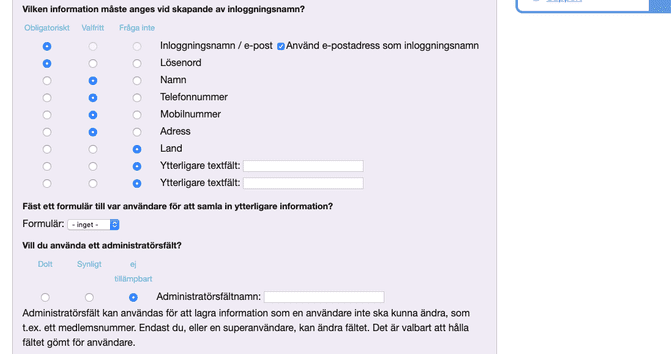
Varje fält som du anger som Valfritt eller Obligatoriskt kommer att visas för användaren i registreringsformuläret. Att ställa in ett fält som Obligatoriskt säkerställer att människor inte kan lämna fältet tomt, medan Valfritt visar fältet men tillåter att det lämnas tomt. Fält markerade med Fråga inte visas inte alls i registreringsformuläret. Notera att även fältet för lösenord kan avaktiveras. Detta gör att lösenordsfältet försvinner från inloggningsrutan för ditt schema.
Användare kan ändra den här informationen senare genom att klicka på länken Dina inställningar i övre högra hörnet av skärmen. Den här länken syns bara när användare är inloggade och såvida du inte har ställt in att de inte ska kunna uppdatera sina egna uppgifter (se Övriga inställningar här nedan).
Utöver standardfälten för kontaktuppgifter, kan du använda ytterligare två textfält för att samla in anpassad information. Om du aktiverar ett eller båda dessa fält kommer också de att bli tillgängliga i bokningsrutan, som kan konfigureras via Konfigurera > Process.
Om du behöver lägga till fler än två extra fält eller om du vill visa användare en särskild uppställning alternativ, kan du fästa ett anpassat formulär till registreringsprocessen. Så snart du har skapat ett sådant integrerat formulär (se Lägg till anpassade formulär), kan du fästa det till registreringsprocessen. Du kan då välja formuläret i dropdown-menyn under Fäst ett formulär till var användare för att samla in ytterligare information?.
Förutsatt att administratörsfältet inte används för interna ändamål, kan det också visas på användarens inloggningssida genom att ställa in det som . För mer information om administratörsfältet och dess användningsområde, vänligen se avsnitten Användarprocess och Betalningar.
Registreringsbekräftelse och verifiering
Som standard får användare ingen bekräftelse på sin registrering. När registreringsprocessen slutförts loggas de genast in i ditt bokningssystem och kan börja använda ditt (dina) scheman. Genom att ange , säkerställer du att nya användare får ett bekräftelsemeddelande av SuperSaaS-systemet. Innehållet i detta meddelande kan anpassas under Layoutinställningar (se även Layout). Om du förutom att sända bekräftelser till användare vid registrering, även själv vill bli notifierad om nya registreringar, behöver du markera .

För att inte uppmuntra oönskade besökare att registrera sig, kan du begära att de ska verifiera sin e-postadress genom att markera . Detta sorterar ut personer som använder falska eller felaktiga e-postadresser. De kommer inte att få verifieringsmeddelandet och kan således inte aktivera sitt konto.
För att förstå hur registreringsprocessen ser ut för nya användare, kan du kontrollera flödesschemat på sidan. Detta reflekterar omedelbart ändringar som du gör i inställningarna. Till exempel, om du markerar , kommer flödesschemat uppdateras till att visa ett steg som säger att IP-adressen kommer att kontrolleras. Notera att detta endast gäller registreringsprocessen; det finns en annan flödeskarta som visar bokningsprocessen under Konfigurera > Process.
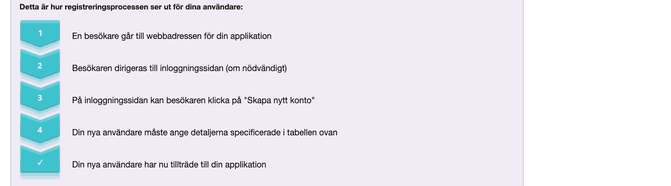
Övriga inställningar
Nederst på sidan Åtkomst, finns ytterligare tre inställningar rörande registrering och behörighet. Den första inställningen kan användas för att ge nya användare en startkredit vid registrering. Notera att detta alternativ endast blir tillgängligt när kreditsystemet har aktiverats. För mer information, se avsnittet om kreditsystemet.
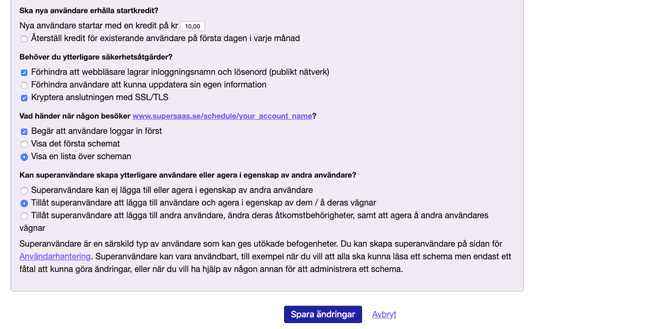
Den andra inställningen låter dig anta ytterligare säkerhetsåtgärder som att förhindra att webbläsare lagrar inloggningsnamn och lösenord. Här kan du också spärra användare från att kunna ändra uppgifterna som de anger vid registrering (se ovan). Du som abonnerar på något av SuperSaaS paket, har också alternativet att kunna aktivera säker SSL/TLS-anslutning för dina scheman.
Den tredje och sista inställningen bestämmer huruvida superanvändare ska kunna lägga till användare och agera i egenskap av dem (se också Daglig användning för tips på hur du får bra användning av dessa inställningar).